WORD难点使用
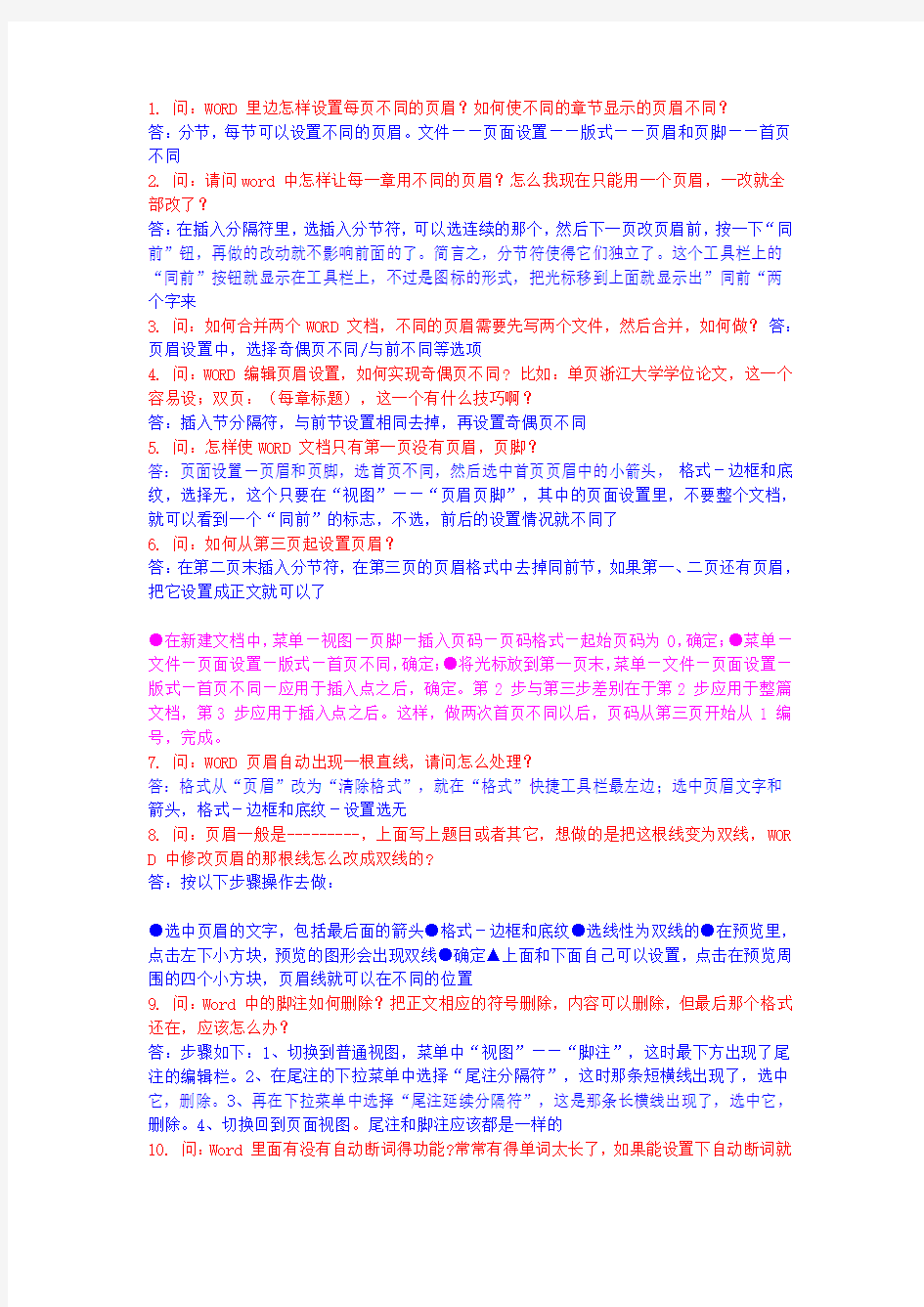
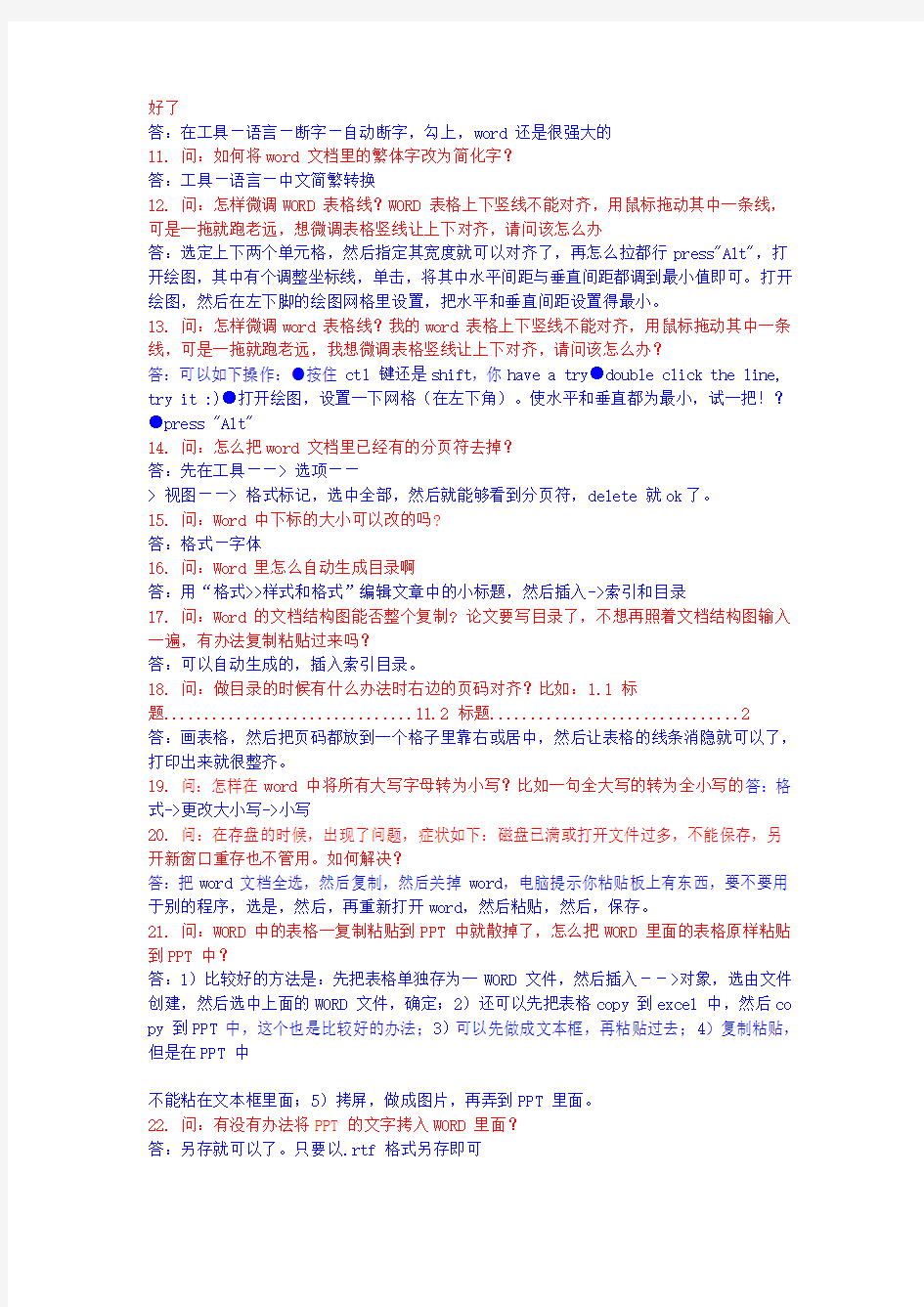
1. 问:WORD 里边怎样设置每页不同的页眉?如何使不同的章节显示的页眉不同?
答:分节,每节可以设置不同的页眉。文件――页面设置――版式――页眉和页脚――首页不同
2. 问:请问word 中怎样让每一章用不同的页眉?怎么我现在只能用一个页眉,一改就全部改了?
答:在插入分隔符里,选插入分节符,可以选连续的那个,然后下一页改页眉前,按一下“同前”钮,再做的改动就不影响前面的了。简言之,分节符使得它们独立了。这个工具栏上的“同前”按钮就显示在工具栏上,不过是图标的形式,把光标移到上面就显示出”同前“两个字来
3. 问:如何合并两个WORD 文档,不同的页眉需要先写两个文件,然后合并,如何做?答:页眉设置中,选择奇偶页不同/与前不同等选项
4. 问:WORD 编辑页眉设置,如何实现奇偶页不同? 比如:单页浙江大学学位论文,这一个容易设;双页:(每章标题),这一个有什么技巧啊?
答:插入节分隔符,与前节设置相同去掉,再设置奇偶页不同
5. 问:怎样使WORD 文档只有第一页没有页眉,页脚?
答:页面设置-页眉和页脚,选首页不同,然后选中首页页眉中的小箭头,格式-边框和底纹,选择无,这个只要在“视图”――“页眉页脚”,其中的页面设置里,不要整个文档,就可以看到一个“同前”的标志,不选,前后的设置情况就不同了
6. 问:如何从第三页起设置页眉?
答:在第二页末插入分节符,在第三页的页眉格式中去掉同前节,如果第一、二页还有页眉,把它设置成正文就可以了
●在新建文档中,菜单―视图―页脚―插入页码―页码格式―起始页码为0,确定;●菜单―文件―页面设置―版式―首页不同,确定;●将光标放到第一页末,菜单―文件―页面设置―版式―首页不同―应用于插入点之后,确定。第2 步与第三步差别在于第2 步应用于整篇文档,第3 步应用于插入点之后。这样,做两次首页不同以后,页码从第三页开始从1 编号,完成。
7. 问:WORD 页眉自动出现一根直线,请问怎么处理?
答:格式从“页眉”改为“清除格式”,就在“格式”快捷工具栏最左边;选中页眉文字和箭头,格式-边框和底纹-设置选无
8. 问:页眉一般是---------,上面写上题目或者其它,想做的是把这根线变为双线,WOR
D 中修改页眉的那根线怎么改成双线的?
答:按以下步骤操作去做:
●选中页眉的文字,包括最后面的箭头●格式-边框和底纹●选线性为双线的●在预览里,点击左下小方块,预览的图形会出现双线●确定▲上面和下面自己可以设置,点击在预览周围的四个小方块,页眉线就可以在不同的位置
9. 问:Word 中的脚注如何删除?把正文相应的符号删除,内容可以删除,但最后那个格式还在,应该怎么办?
答:步骤如下:1、切换到普通视图,菜单中“视图”――“脚注”,这时最下方出现了尾注的编辑栏。2、在尾注的下拉菜单中选择“尾注分隔符”,这时那条短横线出现了,选中它,删除。3、再在下拉菜单中选择“尾注延续分隔符”,这是那条长横线出现了,选中它,删除。4、切换回到页面视图。尾注和脚注应该都是一样的
10. 问:Word 里面有没有自动断词得功能?常常有得单词太长了,如果能设置下自动断词就
好了
答:在工具―语言―断字―自动断字,勾上,word 还是很强大的
11. 问:如何将word 文档里的繁体字改为简化字?
答:工具―语言―中文简繁转换
12. 问:怎样微调WORD 表格线?WORD 表格上下竖线不能对齐,用鼠标拖动其中一条线,可是一拖就跑老远,想微调表格竖线让上下对齐,请问该怎么办
答:选定上下两个单元格,然后指定其宽度就可以对齐了,再怎么拉都行press"Alt",打开绘图,其中有个调整坐标线,单击,将其中水平间距与垂直间距都调到最小值即可。打开绘图,然后在左下脚的绘图网格里设置,把水平和垂直间距设置得最小。
13. 问:怎样微调word 表格线?我的word 表格上下竖线不能对齐,用鼠标拖动其中一条线,可是一拖就跑老远,我想微调表格竖线让上下对齐,请问该怎么办?
答:可以如下操作:●按住ctl 键还是shift,你have a try●double click the line, try it :)●打开绘图,设置一下网格(在左下角)。使水平和垂直都为最小,试一把!?
●press "Alt"
14. 问:怎么把word 文档里已经有的分页符去掉?
答:先在工具――> 选项――
> 视图――> 格式标记,选中全部,然后就能够看到分页符,delete 就ok了。
15. 问:Word 中下标的大小可以改的吗?
答:格式―字体
16. 问:Word 里怎么自动生成目录啊
答:用“格式>>样式和格式”编辑文章中的小标题,然后插入->索引和目录
17. 问:Word 的文档结构图能否整个复制? 论文要写目录了,不想再照着文档结构图输入一遍,有办法复制粘贴过来吗?
答:可以自动生成的,插入索引目录。
18. 问:做目录的时候有什么办法时右边的页码对齐?比如:1.1 标题...............................11.2 标题. (2)
答:画表格,然后把页码都放到一个格子里靠右或居中,然后让表格的线条消隐就可以了,打印出来就很整齐。
19. 问:怎样在word 中将所有大写字母转为小写?比如一句全大写的转为全小写的答:格式->更改大小写->小写
20. 问:在存盘的时候,出现了问题,症状如下:磁盘已满或打开文件过多,不能保存,另开新窗口重存也不管用。如何解决?
答:把word 文档全选,然后复制,然后关掉word,电脑提示你粘贴板上有东西,要不要用于别的程序,选是,然后,再重新打开word,然后粘贴,然后,保存。
21. 问:WORD 中的表格一复制粘贴到PPT 中就散掉了,怎么把WORD 里面的表格原样粘贴到PPT 中?
答:1)比较好的方法是:先把表格单独存为一WORD 文件,然后插入-->对象,选由文件创建,然后选中上面的WORD 文件,确定;2)还可以先把表格copy 到excel 中,然后co py 到PPT 中,这个也是比较好的办法;3)可以先做成文本框,再粘贴过去;4)复制粘贴,但是在PPT 中
不能粘在文本框里面;5)拷屏,做成图片,再弄到PPT 里面。
22. 问:有没有办法将PPT 的文字拷入WORD 里面?
答:另存就可以了。只要以.rtf 格式另存即可
23. 问:word 中图片的分栏如何处理?假如有:1 2 图3 4 这样的结构,我想实现:1 3 图(要横跨两栏)2 4 但是,试了半天总是:1 2 图3 4 怎么办呀?help!答:设置图片格式――版式――高级――文字环绕――环绕方式选上下型――图片位置――对齐方式选居中――度量依据选页面,要先改文字环绕,然后才能改图片位置
24. 问:用word 写东西时字距老是变动,有时候自动隔得很开,有时候进入下一行的时侯,上一行的字距又自动变大了,这是为什么?怎么纠正啊?
答:是因为自动对齐的功能,格式――>段落――>对齐方式可以选。还有允许断字的功能如果check 上,就不会出现你说的情况了。
25. 问:在使用WORD 的样式之后,如标题1、标题2 之类的,在这些样式前面总会出现一个黑黑的方块,虽然打印的时候看不到,但看着总是不舒服,有没有办法让它不要显示呢?
答:“视图”-->“显示段落标志”,把前面的勾去掉。其实这个很有用,可以便于知道哪个是标题段落
26. 问:文章第一页下面要写作者联系方式等。通常格式是一条短划线,下面是联系方式,基金支持等。这样的格式怎么做出来?就是注明页脚吗?
答:插入――脚注和尾注
27. 问:文字双栏,而有一张图片特别大,想通栏显示,应该怎么操作?
答:可以选择的内容,按双栏排。选择其他内容,按单栏排。
28. 问:Word 里面如何不显示回车换行符?
答:把视图->显示段落标记的勾去掉或工具->选项->视图->段落标记
29. 问:有没有方法把WORD 里的软回车一下子替换掉?识别出来的文字全带着软回车,能把他们一次全删掉吗??
答:查找+替换,按CTRL+H;软回车好象是^l,在特殊字符里有
30. 问:在WORD 里的框框里怎么打勾?
答:画个文本框,文本框里写一个钩,然后拖过去;或者先在WORD 里插入符号“√”,然后选中“√”,到-》格式-》中文版式-》带圈字符-》选“□”
31. 问:还是不行,这样拷过去的框框字体是windings 的,而原来的是宋体的,两者有很大的区别。
答:根据模板新建专业型传真,里面有框,双击后打勾,copy 就ok
32. 问:Word 中怎么在一个英文字母上打对号?
答:透明方式插入图片对象,内容是一个√
33. 问:WORD 里怎么显示修订文档的状态?文档修订后,改后标记很多,但是在菜单里没有“显示修订最终状态”等,怎么调出来?
答:工具->自定义->命令->类别(工具)->命令(修订)->把“修订”等拖到工具栏上
34. 问:怎样把许多分开的word 文档合并成一个文档。我的论文是按照章节分
开写的,但现在图书馆要提交电子版的学位论文,是一个文档的,我找了很多选项但好象不能合并,选择插入文件功能,可以加入内容,但文档中的页眉却插不进去,有谁有高见?答:acrobat6 可以直接把多个文档打印成一个pdf 文档。可以提交pdf 格式的论文,先一个一个word 文档转换为pdf 格式的,然后在pdf 文档菜单的文件菜单中,选上作为pdf 格式打开,追加上就可。
35. 问:Word 里面要写方程式怎么办啊?
答:插入-对象-公式编辑器equation,如果没有公式编辑器Equation,要自己从光盘中
安装,或者安装Mathtype 公式编辑器按右键把它拖出来--插入--命令--自定义--工具应该是倒过来
36. 问:想在WORD 里面表示矩阵,怎样才能画出那个很大的矩阵括号?
答:装公式编辑器mathtype 好了~:)
37. 问:Word 的公式编辑器怎么安装?
答:工具-自定义-插入-公式编辑器,把它拖到工具条上即可;或者安装OFFICE 后,再次安装,选增加功能吧,会有提示的
38. 问:Word2000 下调用公式编辑器的快捷键?
答:点击菜单[工具]->[自定义],点击对话框下方[键盘],在[类别]里选择[插入],在命令里选择[InsertEquation],指定你的快捷方式
39. 问:WORD 中出现公式的行往往要比只有文字的行来得宽,如何把这些行改的跟只有文字的行一样宽?
答:段落行距设为固定值即可。这样会有一个问题,比如设置为18 磅,有些公式符号(特别是有下标的)不能全部显示打印稿可以显示。怎么解决这个问题?这个如何解决还需要考虑。
40. 问:我的文档就是公式多,应该怎么办?
答:公式多的时候,最好的消除这个问题的办法就是每打几个公式就要存盘,如果连续打太多,就会出现这个问题。出现问题的时候:●选中所有内容,ctrl+C●把WORD 所有文档关闭,
●最关键:出现一条信息,务必选择“是”●重新打开WORD 编辑器,●ctrl+V,粘贴●c trl+S,存盘
41. 问:怎样在word 里面的公式编辑器中输入空格?
答:ctrl+shift+space
42. 问:如何使word 中公式全都小一号?一个一个选实在麻烦
答:在Mathtype公式编辑器中:首先,在Mathtype 中的菜单Size 中选define,定义所需的字号大小;再次,在Mathtype 中的菜单preferences 中的equation preference 的sa ve to file 存贮所定义的字号文件;返回word 中:在Mathtype菜单中选Format equati on:1)在MathType preference file 中,选你刚才所定义的文件;2)在Range 中,选Wh ole document。最后,选OK,即OK了。
43. 问:如何将WORD 中的公式编缉拉到外面?
答:工具-自定义-命令-插入-右边找公式编辑器,往上脱
44. 问:怎样可以去掉word 里面公式,或是图片上方总是出现的灰色的横条啊?以前没有的,不知道怎么跑出来了,看着怪晕糊的。。。。。
答:工具->选项->视图->域底纹,选不显示,或选取时显示,就可以了
45. 问:整个论文用一个WORD 文档,太大,不好编辑,一个地方有增删,后面
那么长一个文档版面分布会变得乱七八糟,特别是图表之类的东东。想让每章的偶数页自动显示自己的章号和题目,WORD 里这个能够自动实现吗?
答:不要整个论文放一个WORD 文档,一章一个,然后每章就可以奇偶分开处理了
46. 问:论文按照章节写的,想把它们合并成一个文件,并保持原有的文件格式。采用了在文件末尾插入分节符的方法,但插入后有些文件的部分格式发生了变化,请问如何解决?答:用主控文档的方法比较好,在大纲模式里设置的;采取插入文件的方式,格式有些变化
47. 问:WORD 里边怎么样显示行号?
答:在页面设置那里,板式选项,最下面有个行号选项
48. 问:Word 里面怎么插入半个空格?
答:先在word 的工具栏上,点中双箭头那个纽,就可以看到原先看不到的空格,然后再编辑一下这个空格的大小,比如小五或小四什么的。
49. 问:只要一回车,或是改变光标位置的任何操作,都会使上一行的)变成=,有人遇到过这个问题么?
答:是不是设置了自动替换啊,符号里的自动替换看看吧!
50. 问:WORD 有没有可以按单词的首字母进行排序?就是从A-Z 进行排
答:表格中的内容可以按照拼音排序,弄到excel 里,排序,再回来
51. 问:怎么在word 里面打R^2?
答:先打R2,然后用鼠标选中2,同时按"Ctrl",“shift”和"+"
52. 问:Word 中发现空格都是小圆点,是怎么回事情?每输入一个空格就出现一个小圆点,怎么把它消除掉啊?这个空格会打印出来吗?
答:不会打印出来,如果想不显示:工具-选项-视图格式标记中前面的勾去掉即可
53. 问:word 如何使两个表格能排在一起?我做的表格每一个都比较小,但是表格数比较多,我想两个表格排成一行,请问该怎么做?
答:试试在局部分栏,每个分栏中一个表格。
54. 问:为什么换机器打开WORD 文档排版变了?在一台机器上排好板的WORD 文档换在另一台机器打开就变了?页码都不对了,怪哉。
答:是默认的页面设置不一样吧,或者版本不同
55. 问:Word 里面插入表格的问题,同一表格前后两行被分在了不同的页上,想**他们在同一页怎么做?
答:转换成图文框可能更容易排版一点,或者加个文本框
56. 问:怎么在word 里画坐标图?在word 里有了坐标图,文字却加不加去怎么办?
答:作图时直接将文字加上去;word 中的绘图工具条,文字环绕里面寻找合适的方案,把图放在文字的底层
57. 问:WORD 文件有密码,怎么办呢?
答:找破解软件,比如advanced_office_2000_password_recovery_pro_v1.03,但不一定好用。
58. 问:怎么给word 文档加密?
答:打开文档,另存为―工具―常规选项―打开、修改权限密码,保存
59. 问:Word 文件怎么转化为postscript 文件?
答:先转化为pdf,然后打印到文件,通过distiller 生成ps。
60. 问:Word 无法识别origin 中的汉字怎么办?用origin 做的图形中有汉字,copy 到word 中就成了问号,因此我不得不先用export 把图形变为jpg 文件才能解决这个问题,有没有方便的解决办法?
答:ORIGIN 里面的字体改成宋体或者仿宋
61. 问:请教怎么把Origin 中的图表拷贝到Word?
答:点origin 的Edit 菜单里的copy page 到word 里粘贴就行了
62. 问:把origin 的图复制粘贴到word,总有一大块的空白,这个空白有什么工具可以去掉吗?还有就是用word 自带的图表工具画图时,也是有一大块空白去不掉,这个可以解决吗?
答:右键选择图片工具栏,点裁减
63. 问:插入的图片为什么老是处于页面的顶端,想拖下来放到其他地方,却又自动跑到顶
端去,就是拖不下来,请问该如何处理
答:改变图片的属性,就可以了。
64. 问:如何保证一幅图像固定在某一段的后面,另一段的前面,而不会因为前面段落的删减而位置改变?
答:右键点击图片->设置对象格式―>版式―>嵌入型
65. 问:如何把在WORD 里面图形工具画的图转化为jpg?
答:另存为html 格式,然后在html 文件对应的文件夹里找
66. 问:请问什么格式的图片插入word 最清晰?手头持有png 和tif 格式,复制粘贴到w ord 中模糊一片,请问转换成什么图片格式用于word 最清晰?什么方法(插入图片来自文件还是直接复制粘贴)对清晰度有否影响?
答:emf,eps 等矢量图最清晰,不会因为缩放损失分辨率,而jpeg,bmp 等点阵图就不行了。
67. 问:在WORD 中如何让图片的左、上、下边都是文本?
答:在分栏的数量为1的情况下实现。图片选中后右键,设置图片格式--版式-四周型就可以了
68. 问:jpg 文件插入word 文件以后怎么让文件变小?jpg 格式图片插到word文件以后文件变的巨大,有什么方法可以让它小一点?最好能一张软盘放的下。
答:两个方法:●用photoshop 改变图片的分辨率,当然要看得清楚,然后插入word●wo rd 有强大的压缩功能,把文档另存为比如:temp.doc,看看是不是小了很多。
69. 问:Matlab 仿真图片大家一般怎么弄到word 里面的?相对横轴和纵轴修改一下的说答:一般都是在Matlab 里面把所有的直接修改好了,然后再保存的时候用jpg 格式,在w ord 中间导入就好了
70. 问:如何向WORD 中的图片添加文本?想在图片上输入一些说明文字
答:插入文本框,将版式设成“悬浮”在WORD 的绘图工具里面有个自选图形,找到你要的括号,直接在页面上画就可以了。可以移动,大小也可以改。然后把他挪到文字边上,即可。一个小窍门就是用CTRL+箭头可以进行微调。如果你
�
觉得经常需要对这些文字编辑,怕图形错位的话,可以将需要的文字打在一个文本框里,记得将文本框设置成透明无色的(这样就看不见文本框了),然后将文本框和你的括号(或其他符号)组合成一个图形,就万无一失了
71. 问:AUTOCAD 的图拷贝到WORD 下如何处理?
答:有几种办法:一是可以在WORD 中进行CAD 编辑的方法:将CAD 的背景设为白色,然后将CAD 窗口缩小,到你想复制的图形的大小,正好可以容纳就可以了,否则WORD 里面有很大的空白,然后,拷贝,选中所有的图形中的线条,右键。到WORD 中粘贴。二是,先转为wmf 文件,具体先将窗口缩小,如上,然后,按emport,选中线条,存储。WORD 中,插入,图形,来自, 文件,找到文件就可以插入了。
72. 问:文章用WORD 打开时,原有的公式全是红叉,以及WORD 中图变成red cross(红叉)怎么办?答:基本上没有办法挽救回来了,只能重新插一遍图。据微软的技术支持所说,红叉是由于资源不够引起的。也就是说,如果你所编辑的文档过大,可能因为资源问题导致图片无法调入,从而显示红叉。可是实际情况是,有时候所编辑的文档并不大,可是还是出现红叉。这就可能是因为你设置了快速保存,在选项菜单中可以找到。
这是由WORD 的文档结构所决定的。当你设置为快速保存时,每次保存的时候只是把你改动过的部分添加到文档尾部,并不重写文档本身,以达到快速的目的。所以,你会看到一个本来并不长的文档的实际大小可能有好几兆。当取消了快速保存后,文档长度将大大减小。还
有一个减小红叉出现可能性的办法是把图片的属性中的"浮动"去掉。这样可能在编辑的时候有一定的困难,但是对于避免红叉的出现确实很灵。再说一句,一旦红叉出现了,应该是没有办法恢复的,只有再重新贴图。
73. 问:如果Word 突然定在那里了怎么办?
答:重新打开会回复,或者在word自身的templates 里面找到近期文件,重写的不用太多。
74. 问:如何解决word 说磁盘已满不让保存的问题?
答:有时候,当要保存一个文件时,Word 会弹出一个对话框说是磁盘空间已满,无法保存文件,可实际上磁盘上空间还很大。这是非常令人恼火的一件事情。这一信息最常见的原因是Temp 文件夹已经达到了一个文件夹中可以包含的最多文件数的上限。这时的解决方法很简单:在【资源管理器】中右击安装有Windows 系统的磁盘,在出现的快捷菜单中单击【属性】,将出现【属性】对话框,从【常规】选项卡中选择【磁盘清理】按钮,此时将出现【磁盘清理】对话框。执行磁盘清理完毕以后,Windows 会弹出一个新的对话框。在【要删除的文件】框中选中【临时文件】选项,然后选择【确定】。Windows 将删除临时文件。要人工删除临时文件,进入临时文件夹,删除任何旧的临时文件(临时文件以波浪号开始,以.t mp 扩展名结束),返回Word,再次试着保存文件。如果此时还不能正确保存文档,可以采取以下的方法,步骤如下:(l)按Ctrl+A 选定整个文档。(2)按Ctrl+C 将整个文档复制到内存中。(3)关闭Word 程序。此时系统会提示:"您将大量文本放在了''剪贴板''中,是否希望在退出Word 后这些文本仍可用于其他程序?"。(4)选择【是】按钮。(5)重新打开Word 程序。(6)按Ctrl+V,将复制下来的文本粘贴到新文件中。注意:在删除临时文件时,可能会出现一个对话框,提示不能删除正在使用的文件。这是因为Windows 运行的时候,需要不断地用到一些临时文件。因而,在人工删除临时文件时,试着在开始时只删除几个文件,然后对桌面上的回收站进行清空。否则可能无法删除所有选择的文件。
最全智能家居整体解决方案word格式
智能家居整体解决方案 智能系统设计范围: 本设计包含的系统为:智能门锁、安防、可视对讲、厨房室内可视分机、灯光、空调、电动窗帘(百叶窗、气窗)、背景音乐、环境监测(红外亮度、然气感应)、视频监视、集中控制和远程WEB控制等。并且,以上所有系统都不是独立的,而是和其他系统相互联系,融合为一个统一的整体,并相互响应,做到真正意义上的智能。 智能系统设计的原则: 用户需要操作方便,功能实用,外观美观大方的智能家居系统。系统要有吸引来宾的外观和功能,能体现用户高人一等的生活品位。同时要化繁为简、高度人性、注重健康、娱乐生活、保护私密。 系统功能描述: 以下,我们跟据房型结构,设计的智能家居系统:区域: 主楼一层:大门、门厅、客厅、餐厅、厨房、客卧室、主卧室及阳台、洗衣间、卫生间、楼梯、后门厅. 主楼二层: 二层休闲厅、主卧室及阳台、主卫、次卫、儿童房、书房及阳台.
1、大门 设备设置:电子锁、门口设置可视对讲门口机、夜视防水摄像机、门磁 功能描述: ①可视对讲门口机实现访客和主人的对讲,并有留言和保存图像功能。 ②大门处另外设置具有夜视功能的彩色摄像机,以方便主人可以通过电视、触摸屏、Internet 随时观察大门处的影像,并记录保存20天。 ③门磁与报警主机联接,可在第一时间防范非法闯入. 2、门厅
设备设置:二路调光模块、可视智能终端机、6键场景触控面板、彩色触摸屏。 功能描述: ①主人在入户门口,押下智能门锁的指纹辨识器,入户门打开。 ②进门后进行安防系统撤防;出门时安防系统布防。 ③安防系统报警,布防LCD屏幕上显示报警区域。 ④6键场景触控面板“在家模式”,灯光受控制,“离家模式”,关闭所有的灯光,空调,灯光电器自动设定到节能模式或关闭,离家设防,回家撤防。 ⑤可视智能终端,完成与访客对讲,开门功能。 ⑥通过彩色触摸屏,平面图,浏览别墅中的各个系统;控制各个区域的灯光;查看视频监视;调节客厅空调温度;设定背景音乐系统; 3、客厅/餐厅
WORD使用技巧
Word 1、去除页眉的横线方法两则 在页眉插入信息的时候经常会在下面出现一条横线,如果这条横线影响你的视觉,这时你可以采用下述的两种方法去掉:第一种方法,选中页眉的内容后,选取“格式”选项,选取“边框和底纹”,边框设置选项设为“无”,“应用于”处选择“段落”,确定即可。第二种方法更为简单,当设定好页眉的文字后,鼠标移向“样式”框,在“字体选择”框左边,把样式改为“页脚”、“正文样式”或“清除格式”,便可轻松搞定。 2、用Word实现快速隔行删除 先将全文复制Word中,按Ctrl+A键全选,再选择“表格”下拉菜单中的“转换/文字转换成表格”,在弹出的对话框中,将“列数栏”定为“2列”,将“文字分隔位置”选为“段落标记”,确定后便出现一个2列n行的表格,再全选表格,右击鼠标“合并单元格”。 3、巧妙设置文档保护 在用Word2000/XP打印一份文件时,忽然头儿有要事吩咐,要暂时离开一下,关闭文件吧,既费事又没必要,但又不想辛辛苦苦写的文件被别人破坏了。怎么办呢?执行“工具”菜单中的“保护文档”命令,在弹出的窗口中选择“保护窗体”,然后设上密码。怎么样,光标跑到了文件头,任你怎么移动鼠标、敲击键盘就是无法编辑了,不错吧。等回来时,执行“工具”菜单中的“解除文档保护”命令,一切又正常了。 4、取消“自作聪明”的超级链接
当我们在Word文件中键入网址或信箱的时候,Word会自动为 我们转换为超级链接,如果不小心在网址上按一下,就会启动IE进 入超级链接。但如果我们不需要这样的功能,就会觉得有些碍手碍 脚了。如何取消这种功能呢?在Word中单击“工具→自动更正选项”,单击“键入时自动套用格式”选项,将“Internet及网络路 径替换为超级链接”项目前的小钩取消。再单击“自动套用格式” 选项,将“Internet及网络路径替换为超级链接”项目前的小钩取消。再单击“确定”。这样,以后再输入网址后,就不会转变为超 级链接了。 5、将Word表格巧妙转换为Excel表格 先打开带表格的Word文件,接着选中整个表格,先将光标放在 表格的任一单元,在整个表格的左上角会出现一个带框的十字模样 的标志。把光标移到上面再单击,整个表格的字会变黑表示全部选中,单击右键,在出现的菜单中选择“复制”;然后打开Excel, 再单击右键,在出现的菜单中选择“选择性粘贴”,在出现的对话 框中有6项菜单可选,选择“文本”并确定就行了。 6、巧存Word文档中的图片 有时候收到朋友寄来的一篇图文并茂的Word文档,想把文档里 的所有图片全部保存到自己的电脑里,可以按照下面的方法来做: 打开该文档,选择“文件”菜单下的“另存为Web页”,指定一个 新的文件名,按下“保存”按钮,你会发现在保存的目录下,多了 一个和Web文件名一样的文件夹。打开该文件夹,你会惊喜地发现,Word文档中的所有图片,都在这个目录里保存着。 7、在Word XP中巧输分数
word使用大全
Word2003使用技巧方法大全 在默认情况下,我们用Word打开WPS文档时,系统提示打不开,这是不是就代表Office不能读取WPS文件呢?其实不是,只要你经过一些简单的操作,就能达到目的,下面就是具体的方法。 在默认情况下OfficeXP并没有安装转换器,我们可以在安装时安装WPS文件转换器,这样就可以打开WPS文件了。在光驱中放入OfficeXP安装光盘,运行安装程序,并选择“添加或删除功能-更改已安装的功能或删除指定的功能”按钮,接着选择“Office共享功能→转换和过滤器→文本转换器”中的“中文WPSFORDOS”和“中文WPS97/2000FORWindows”选项即可。这样再在Word中单击“文件→打开”命令时,在打开对话框中的“文件类型”中就可以看到打开“WPSDOS导入”和“WPS文件”两个选项,分别对应DOS版的WPS文件和WPS97/WPS2000/WPSOffice文件,选中文件就可以在Word中打开。 Word2002在新建文档任务窗格中显示了你最近打开的4个文档的列表,用这种方式可以非常轻松地打开文档,不过你可能常常会感觉只显示最近的4个文档有些不够用,想在该列表中看到第5个或更多打开过的文档吗?方法如下:单击“工具→选项”命令,打开对话框,然后单击“常规”选项卡,在“列出最近所用文件”框中指定你想在新建文档任务窗格中显示的最近所用文档的数量,这个数字最高可以指定为9,单击“确定”按钮即可。 方法一:单击“文件→打开”命令下的“打开”对话框,选中要打开的多个文档,若文档顺序相连,可以选中第一个文档后按住Shift键,再用鼠标单击最后一个文档,若文档的顺序不相连,可以先按住Ctrl键,再用鼠标依次选定文档;单击“打开”按钮即可。 方法二:在“资源管理器”中,选中要打开的多个Word文档,按下回车键,系
客户关系管理解决方案word参考模板
金蝶客户关系管理解决方案 方案概述 客户关系管理(Customer Relationship Management,CRM),其核心思想是将企业的客户(包括最终客户、分销商和合作伙伴)作为最重要的企业资源,通过完善的客户服务和深入的客户分析来满足客户的需求,保证实现客户的终生价值。 客户关系管理旨在改善企业与客户之间关系的新型管理机制,通过向企业的销售、市场和客户服务的专业人员提供全面、个性化的客户资料,并强化跟踪服务、信息分析的能力,使他们能够协同建立和维护一系列与客户和生意伙伴之间卓有成效的“一对一关系”,为客户提供更快捷和周到的优质服务、提高客户满意度、吸引和保持更多的客户,从而增加营业额;另一方面则通过信息共享和优化商业流程来有效地降低企业经营成本。 客户关系管理的实施,要求以“客户为中心”来构架企业,完善对客户需求的快速反应的组织形式,规范以客户服务为核心的工作流程,建立客户驱动的产品/服务设计,进而培养客户的品牌忠诚度,扩大可盈利份额。 面向成长型企业的客户关系管理解决方案 金蝶 CRM整体定位于为成长型企业提供完整的客户关系管理解决方案。金蝶 CRM的产品市场定位于优先满足中小企业CRM复杂应用和大中型企业CRM的中端应用,逐步向部分行业的高端应用渗透。金蝶CRM产品应用定位于主要适合项目进程型、客户管理型的各类企业。金蝶 CRM侧重于运营型,分析型CRM,并可以和协作型CRM良好地集成运作。 产品设计思想 系统架构图
金蝶CRM支持以上两大类型的应用需求,可通过数据仓库将CRM数据进行深度分析,并可与其它业务模块的信息进行集成,支持战略制订及建模预测。 设计理念 IBM曾经对全球企业进行调查,目的是要了解:在进入21世纪的同时,企业首席执行官和高级主管究竟在思考什么问题?结果发现,目前企业的首席执行官他们在思考,在本身与竞争厂商的产品日趋相似的情况下,要如何持续吸引顾客并维持企业的成长。传统上的差异化基础,如产品功能或成本,已经愈来愈不明显,因此他们在寻找新的方法,以保持对目标市场的吸引力,他们希望更加接近顾客,并且把‘顾客’一词加到企业的愿景和使命当中,大部分主管都希望能创造出更加顾客导向的企业文化与企业愿景,但是他们也指出,无法在企业中制定这样的策略,也很难加以制度化或可操作化,大部分的人都缺乏实现使命或愿景的系统方法和实施框架。 企业绩效管理(Business Performance Management)就是管理者通过一定的方法和制度确保企业及其子系统(部门、流程、工作团队和员工个人)的绩效成果能够与企业的战略目标保持一致,并促进企业战略目标实现的过程。BPM贯穿企业短期计划、中期规划、长期战略,蕴含当今世界最先进的管理工具与方法,通过全方位的企业绩效管理循环来帮助企业实现战略管理。在客户价值创造的过程中,BPM同样是指导提升客户绩效和帮助企业顺利实
如何使用WORD 2012讲解
别告诉我你会用WORD 1. 问:WORD 里边怎样设置每页不同的页眉?如何使不同的章节显示的页眉不同?答:分节,每节可以设置不同的页眉。文件――页面设置――版式――页眉和页脚― 2. 问:请问word 中怎样让每一章用不同的页眉?怎么我现在只能用一个页眉,一答:在插入分隔符里,选插入分节符,可以选连续的那个,然后下一页改页眉前,的改动就不影响前面的了。简言之,分节符使得它们独立了。这个工具栏上的“同上,不过是图标的形式,把光标移到上面就显示出”同前“两个字来 3. 问:如何合并两个WORD 文档,不同的页眉需要先写两个文件,然后合并,如何择奇偶页不同/与前不同等选项 4. 问:WORD 编辑页眉设置,如何实现奇偶页不同? 比如:单页浙江大学学位论文(每章标题),这一个有什么技巧啊? 答:插入节分隔符,与前节设置相同去掉,再设置奇偶页不同 5. 问:怎样使WORD 文档只有第一页没有页眉,页脚? 答:页面设置-页眉和页脚,选首页不同,然后选中首页页眉中的小箭头,格式-个只要在“视图”――“页眉页脚”,其中的页面设置里,不要整个文档,就可以看不选,前后的设置情况就不同了 6. 问:如何从第三页起设置页眉? 答:在第二页末插入分节符,在第三页的页眉格式中去掉同前节,如果第一、二页文就可以了
●在新建文档中,菜单―视图―页脚―插入页码―页码格式―起始页码为0,确定;●版式―首页不同,确定;●将光标放到第一页末,菜单―文件―页面设置―版式―之后,确定。第2 步与第三步差别在于第2 步应用于整篇文档,第3 步应用于插入页不同以后,页码从第三页开始从1 编号,完成。 7. 问:WORD 页眉自动出现一根直线,请问怎么处理? 答:格式从“页眉”改为“清除格式”,就在“格式”快捷工具栏最左边;选中页框和底纹-设置选无 8. 问:页眉一般是---------,上面写上题目或者其它,想做的是把这根线变为双线根线怎么改成双线的? 答:按以下步骤操作去做: ●选中页眉的文字,包括最后面的箭头●格式-边框和底纹●选线性为双线的●在预预览的图形会出现双线●确定▲上面和下面自己可以设置,点击在预览周围的四个不同的位置 9. 问:Word 中的脚注如何删除?把正文相应的符号删除,内容可以删除,但最后办? 答:步骤如下:1、切换到普通视图,菜单中“视图”――“脚注”,这时最下方出在尾注的下拉菜单中选择“尾注分隔符”,这时那条短横线出现了,选中它,删除。“尾注延续分隔符”,这是那条长横线出现了,选中它,删除。4、切换回到页面视一样的 10. 问:Word 里面有没有自动断词得功能?常常有得单词太长了,如果能设置下自动答:在工具―语言―断字―自动断字,勾上,word 还是很强大的
企业解决方案word版本
企业网站解决方案 建设一个动态的企业网站,已经成为当今社会开展电子商务最基本、最普及的信息化应用。 网站是企业经营的操作平台,面向国际化的市场,拥有自已的企业网站,是市场对企业的基本要求。有远见的企业家,早就认识到了互联网的优势,它能给企业带来广阔的发展前景。因此,拥有自己的专业网站,对于提高企业自身素质、参与市场竞争开辟了新的途径。企业通过网站可向外宣传企业的宗旨和理念,展示企业的形象和品牌,推介企业的产品和服务;客户及公众可以通过网站对相关问题进行咨询;企业可以充分地利用互联网,收集和发布商业信息,开展对外交流,进行各种电子商务、网络营销等商业行为。 世界上每一个上网的人,都可以透过网站这扇窗口,造访各类企业,了解企业的各种动态,而同时也让企业展现在全世界的面前。 一、企业网站建设意义 企业的网站建设,综合看有以下作用可以归纳为10个字,“多、快、好、省、全、特、名、利、满、易”。 1、多:信息量多,不仅可以用文字、图片、动画等方式宣传自己的产品,而且可以介绍自己的企业,发布企业新闻,介绍企业领导,公布公司业绩,提供售后服务,举办产品技术介绍等。从而,树立企业的良好形象。 2、快:信息发布的更新频率快,网站上的信息更新比任何传统媒介都快,通常几分钟之内就可以刷新很多内容,从而使企业在最短的时间内发布最新的消息。 3、好:作为企业对外公共关系的窗口,加强了与社会的联系,宣传效果好。网站除了每天24小时面向全世界开放,宣传效果很好好以外,在中国,通常网络宣传的对象是20~40岁、有较高学历、较高收入的人。这些人现在是社会的中坚,未来一、二十年仍将是社会的中坚。 4、省:建立网站的费用低廉,通常一个网站的建设和维护费用一年大约只需要几千元;建立信息管理系统,改善内部管理,提高工作效率和市场竞争能力,带来新的商机,拓展新的销售渠道,增加企业收入,从而降低了经营成本。
word文档使用教程
WORD文档使用教程 文字处理的基本问题 1.内容的编辑 2.格式的设置 内容 可以用文字、表格、图形等表示 格式的设置 1.对文字格式的设置 2.对表格格式的设置 3.对图形格式的设置 对内容的要求 主题鲜明、内容充实、层次清晰、重点突出 对格式的要求 1.整体风格协调统一,并能充分反映主题特色 2.注重文字、表格、图片的各种排版细节 文字的编辑与格式设置 字符的格式设置 1)字符的格式 A.样式:已定义好的格式有章、节、正文、目录等。 B.字体:宋体、黑体、隶书等中文字体及数十种外文字体。 C.字号:中文八号~初号,英文4~127磅值。 D.字型:精体、斜体、粗斜体和带下划线。 E.美化:加边框、加底纹和缩放等
F.其他加底色、着重号、加删除线、排字符等 2)对字符进行格式设置的方式 3)复制某段文本中应用的全部格式 A.将已有的文本的格式复制到另一个个文本。 B. C.注意:单击格式刷,一次复制格式,双击格式刷,多次复制格式。段落的格式设置 1)段落的格式 A.段落标记符 B.文本的对齐 C.文本的缩进 D.行、段落间距 E.制表符 F.首字下沉 2)对段落进行格式设置的方式 A.段落标记符——标示了段落的结束,也存储了该段落的格式。 B.文本的对齐 对齐方式:两端对齐、左对齐、居中、右对齐、分散对齐。
C.文本的缩进 缩进方式:首行缩进、整段缩进、悬挂式缩进、右缩进。 D.行、段落间距 图表 1 段落的设置还可以调整段落的行距、段落间的距离等等。 这些也都可以在“段落对话框”中进行设置。 E.制表符 Tab键插入一个制表符,宽度由默认值或用户设置。 对齐方式:左对齐、居中、右对齐、小数点对齐。 设置制表符: F.首字下沉 使用“格式|首字下沉”命令,在对话框中选择下沉的方式等。
word使用技巧大全
1 常用快捷键 Ctrl+C 复制所选文本或对象 Ctrl+C连续2次调出剪切板 Ctrl+X 剪切所选文本或对象 Ctrl+V 粘贴文本或对象 Ctrl+] 逐磅增大字号 Ctrl+[ 逐磅减小字号 Shift+Enter 换行符 Ctrl+Enter 分页符 Ctrl+A 包含整篇文档 F1 显示当前程序或者winodws的帮助内容。 F2 选中一个文件“重命名” F3 在桌面时打开“查找:所有文件”对话框 ALT+TAB 切换当前程序 ALT+ESC 切换当前程序 PRINTSCREEN 将当前屏幕以图象方式拷贝到剪贴板ALT+PRINTSCREEN 将当前活动程序窗口以图象方式拷贝到剪贴板 winodws键或CTRL+ESC 打开开始菜单 Windows徽标键+TAB键在任务栏上的按钮间循环 Windows徽标键+E键启动“我的电脑” Windows徽标键+D键快速显示桌面 Windows徽标键+R键执行“运行”命令 Windows徽标键+F键搜索文件或者文件夹 Windows徽标键+F1键显示Windows帮助 Windows徽标+PRINTSCREEN 将屏幕复制到剪贴板(包括鼠标光标)Windows徽标+SCROLLLOCK 将屏幕复制到剪贴板(不包括鼠标光标)
2 图形技巧 2.1 绘制图形的技巧 2.1.1 画直线 画直线的同时按着Shift键,将可以画出15°、30°、45°、60°、75°等具有特殊角度的直线。按住Ctrl键可画出自中间向两侧延伸的直线,同时按住这两个键则可画出自中间向两侧延伸的具有特殊角度的直线。 2.1.2 画弧 按住Shift键的同时可画出45度圆弧(画圆弧方法:打开绘图工具栏,单击“自选图形/基本形状/弧形”),按住Ctrl键可画出自中间向两侧延伸的圆弧,同时按住这两个键则可画出自中间向两侧延伸的45°圆弧,按住Alt键可画出一端固定的圆弧,同时按住Ctrl和Alt键则可画出一端固定的45°圆弧。 2.1.3 画矩形 按住Shift键可绘制出一个特殊的矩形——正方形,按住Ctrl键可绘出自中间向四周延伸的矩形,同时按住这两个键则可画出自中间向四周延伸的正方形。画圆时与此类似。 由此可见结合键盘画图的奇妙效果。 2.2 选择图形的技巧 如果需要选择部分图形,则可在按住Shift键的同时依次进行选择或单击绘图工具栏上的“选择对象”按钮,然后用鼠标画出一个框将所需要的图形罩住即可。 如果是各图形层叠在一起的情况,则可以首先选中最上面的图形,然后按Tab键或“Shift+Tab”组合键依次选择即可。 小提示:如果你发现某图形选择起来很困难(鼠标变不成十字形状),这种情况常发生在多个图形混杂在一起的情况,同样点击“选择对象”按钮后你会发现选择很容易。
(完整word版)七年级数学下册思维导图(超全)
(完整word版)七年级数学下册思维导图(超全) 亲爱的读者: 本文内容由我和我的同事精心收集整理后编辑发布到文库,发布之前我们对文中内容进行详细的校对,但难免会有错误的地方,如果有错误的地方请您评论区留言,我们予以纠正,如果本文档对您有帮助,请您下载收藏以便随时调用。下面是本文详细内容。 最后最您生活愉快 ~O(∩_∩)O ~
第五章 相交线与平行线 思维导图 ?????????????????? ??????????????????????????????????????????????????????????????????????????????作图基本性质定义平移错误的命题假命题—公理,定理—正确的命题真命题—命题—命题与定理角互补、两直线平行,同旁内相等、两直线平行,内错角相等、两直线平行,同位角性质线平行、同旁内角互补,两直平行、内错角相等,两直线平行、同位角相等,两直线判定,则,推论:若已知直线平行,有且只有一条直线与公理:经过直线外一点平行公理”表示的两条直线平行,用“—在同一平面内不相交—定义平行线同旁内角内错角同位角三线八角所截两条直线被第三条直线垂直对顶角邻补角两条直线相交相交线线行平与线交相)()(321321//////a //)(c a c b b
第六章 实数 思维导图 ???????????????????? ???????????????????????????????????????????????????????????????????????????????????????????????????????????????????????????相同法则、运算律与有理数实数的运算性质、运算、倒数与有理数相同实数的相反数、绝对值性质及运算负无理数正无理数 无理数负有理数正有理数有理数分类实数—用定义和计算器求—求法的立方根是负数的立方根是负数正数的立方根是负数性质定义立方根(开立方)—用定义和计算器求—求法的平方根是负数没有平方根它们互为相反数正数的平方根有两个,性质定义平方根双重非负性负数没有算术平方根的算术平方根是的算术平方根是正数性质定义算术平方根平方根(开平方)实数0000000a a 结尾处,小编送给大家一段话。米南德曾说过,“学会学习的人,是非常幸福的人”。在每个精彩的人生中,学习都是永恒的主题。作为一名专业文员教职,我更加懂得不断学习的重要性,“人生在勤,不索何获”,只有
(完整word版)软件项目解决方案模板
解 决 方 案 XXXX科技有限公司XXXX年XX月
目录 第1章关于本方案 (4) 第2章概述 (4) 2.1项目背景 (4) 2.2建设目标 (4) 2.3建设原则 (4) 第3章需求描述及分析 (4) 3.1概述 (4) 3.1.1需求分析目标和任务(可选) (4) 3.1.2需求分析组织方式 (5) 3.2需求描述 (5) 3.2.1业务需求 (5) 3.2.2接口需求 (5) 3.2.3性能需求 (5) 3.2.4安全需求 (5) 3.2.5其它需求 (5) 3.3需求分析 (6) 3.3.1系统涉众分析 (6) 3.3.2功能需求分析 (6) 3.3.3对技术架构的要求 (6) 第4章总体设计 (6) 4.1总体设计目标 (6) 4.2总体设计原则 (6) 4.3总体逻辑架构设计 (6) 4.4网络系统设计 (6) 4.5硬件系统设计 (7) 4.5.1服务器 (7) 4.5.2网络设备 (7) 4.5.3存储系统 (7) 4.6平台选择 (7) 4.7标准规范设计(可选) (7) 第5章详细设计 (8) 5.1技术架构设计 (8) 5.1.1设计思路 (8) 5.1.2设计原则 (8) 5.1.3架构决策 (8) 5.1.4技术架构 (8) 5.2功能设计 (8) 5.3安全设计 (9) 5.4用户界面设计(可选) (9) 5.4.1界面设计原则 (9) 5.4.2易用性设计 (9) 5.4.3界面原型设计 (9) 第6章项目实施方案 (9) 6.1项目实施策略与运行管理机制 (9) 6.1.1项目实施策略 (9)
6.1.2项目运行管理机制 (9) 6.2项目实施和管理 (9) 6.2.1项目组织结构 (10) 6.2.2项目管理 (10) 6.2.3项目计划 (10) 6.2.4项目组人员配置 (10) 6.2.5项目测试方案 (10) 6.2.6软件开发过程(可选) (11) 第7章技术支持和服务 (11) 第8章项目预算 (11) 第9章公司简介 (11) 第10章附录一XXX平台简介 (11) 第11章附录二XXX技术,标准及规范简介 (11)
如何使用WORD2010
如何使用word2010 一、word2010变慢的问题处理 从Word2010启动的界面中我们可以看出,随Word2010一同启动的就有四个加载项之多,这无形中也就拖慢了其启动速度。其实多数用户都是只用Word2010进行简单的文字编辑而已,其它功能基本上都是弃之不用的。 首先是打开Word2010,然后在Word2010左上角单击“文件——选项”,然后在打开的“Word选项”对话框中单击“加载项”,即可在“Word选项”对话框右侧显示“查看和管理Microsoft Office 加载项”,在“加载项”下列出了“活动应用程序加载项”和“非活动应用程序加载项”及“文档相关加载”等,并注明了加载项的名称、位置及类型,单击某一加载项后,在下面还能显示其详细信息。接着,单击“管理”COM加载项后面的“转到”按钮,调出“COM加载项”管理窗口,呈现在我们眼前的就是Word2010启动时可用的加载模块列表:比如稿纸向导加载项、书法加载项、信封向导、链接笔记加载项等组件,因为这些功能我们平时基本上不使用,所以,完全可以将这些平时不用的功能暂时禁用,将不用的功能前面的钩去掉,使之不再随Word一同启动,最后单击“确定”。在“查看和管理Microsoft Office 加载项”窗口中,点击“管理”框右侧的三角按钮,在弹出的列表中,选择相应的加载项名称,再点击右侧的“转到”,打开相应的“模块和
加载项”分类管理对话框,还可进行相应的加载项分类管理,使加载项管理更加细化。 其次,就是微软拼音输入法了。在Office2010中由于捆绑了微软拼音2010,所以在成功安装Office2010后,微软拼音会在服务中自动生成一个名为Microsoft IME Dictionary Update的服务项,并且还会在任务管理器中生成一个名IMEDICTUPDATE.EXE的进程,当我们启动Word2010或其它Office组件时,默认是自动激活微软拼音输入法,这样既占用系统资源,又会增加Word2010的启动负担,拖慢启动速度,怎么办?最简单的处理方法是在打开的文档中,单击“文件——选项”,然后在打开的“选项”对话框中,单击“高级”然后在右侧的“编辑选项”组中,将“输入法控制处于活动状态”前面的钩去掉,再单击“确定”退出即可。如果你要是不使用微软拼音,最彻底的办法是在输入法设置中将其卸载。 二、word2010常用新方法 1、Word表格玩自动填充 在Word表格里选中要填入相同内容的单元格,单击“格式→项目符号和编号”,进入“编号”选项卡,选择任意一种样式,单击“自定义”按钮,在“自定义编号列表”窗口中“编号格式”栏内输入要填充的内容,在“编号样式”栏内选择“无”,依次单击“确定”退出后即可。 2、Word中巧输星期 单击“格式→项目符号和编号”,进入“编号”选项卡,单击“自
(完整word版)软件技术整体解决方案
软件开发技术方案 1.开发框架 开发的系统中所应用的技术都是基于JavaEE,技术成熟稳定又能保持先进性。采用B/S架构使系统能集中部署分布使用,有利于系统升级维护;采用MVC 的开发模式并参考SOA体系架构进行功能设计,使得能快速扩展业务功能而不会影响现有系统功能的正常使用,可根据实际业务量进行部分功能扩容,在满足系统运行要求的同时实现成本最小化。系统采用分布式部署,系统功能隔离运行,保障系统整体运行的稳定性。 图1.开发框架与体系结构图 1.1.web端技术栈 (1)前端采用elementUI/jquery/bootstrap/vue实现,前端和Controller交换数据基于json格式。 1.2业务端技术栈 (1)业务端基于springboot、springMVC、JPA、SpringData技术栈构建,对于复杂的系统则采用springCloud构建。 (2)四层分隔:controller(Facade)/service/dao/entity,其中fa?ade主要用于生成json,实现和前端的数据交换。 (2)命名:按照功能模块划分各层包名,各层一致。
2.系统安全保障 2.1 访问安全性 权限管理是系统安全的重要方式,必须是合法的用户才可以访问系统(用户认证),且必须具有该资源的访问权限才可以访问该资源(授权)。 我们系统设计权限模型,标准权限数据模型包括:用户、角色、权限(包括资源和权限)、用户角色关系、角色权限关系。权限分配:通过UI界面方便给用户分配权限,对上边权限模型进行增、删、改、查操作。 基于角色的权限控制策略根据角色判断是否有操作权限,因为角色的变化性较高,如果角色修改需要修改控制代码。 而基于资源的权限控制:根据资源权限判断是否有操作权限,因为资源较为固定,如果角色修改或角色中权限修改不需要修改控制代码,使用此方法系统可维护性很强。建议使用。 2.2 数据安全性 可以从三个层面入手:操作系统;应用系统;数据库;比较常用的是应用系统和数据库层面的安全保障措施。 在操作系统层面通过防火墙的设置。如设置成端口8080只有自己的电脑能访问。应用系统层面通过登陆拦截,拦截访问请求的方式。密码不能是明文,必须加密;加密算法必须是不可逆的,不需要知道客户的密码。密码的加密算法{ MD5--不安全,可被破解。需要把MD5的32位字符串再次加密(次数只有你自己知道),不容易破解;加密多次之后,登录时忘记密码,只能重置密码,它不会告诉你原密码,因为管理员也不知道。 3.项目计划的编制和管理 本公司项目基于敏捷过程的方式组织,项目计划基于需求和团队反复讨论的过程。在开发系统时都经过了解需求,开需求分析会议,确定开发任务,推进开发进度,测试,试点,交付等开发步骤,其中具体内容有: 1,了解需求:跟客户沟通,充分了解对方的需求,然后对需求进行过滤,最后整体成需求文档 2,需求分析会议:也就是项目启动会议之后要做的事情,对拿来的需求进行讨论,怎么做满足需求。主要对需求进行全面的梳理,让开发,产品,项目都熟悉
【2018最新】关于哥哥的经典散文:我的大哥word版本 (2页)
【2018最新】关于哥哥的经典散文:我的大哥word版本 本文部分内容来自网络整理,本司不为其真实性负责,如有异议或侵权请及时联系,本司将立即删除! == 本文为word格式,下载后可方便编辑和修改! == 关于哥哥的经典散文:我的大哥 大哥进城了,并且住进了新楼,让我为之高兴。此前哥哥一直在农村居住,后来搬到一个小镇,居住条件虽然改善了,院落很大,有六七间平房,房后杨 柳成荫,房前瓜果蔬菜自己都吃不完,但毕竟年龄已过花甲,身体也不怎么好,冬天还要自己点土锅炉,极不方便。于是在侄子的张罗下在城里买了楼房。 哥哥是个乡村教师,已经光荣退休。他是我们哥六个的老大,文革期间读 完高中便回乡务农。那个年代乡下的高中生还是很稀少的,但当时已经取消高 考制度,城里的学生都要下乡接受教育,接受劳动锻炼,我家三四代农民,不 管哥哥学习再怎么出色,也必须回家务农。实际上,每一个那个年龄的人都 会对未来怀揣着无限美好的梦,但是读了十多年的书依然要回归故里,重复父 辈面朝黄土背朝天的苦日子,谁都会郁闷纠结。好在没过几个月便到了征兵的 季节,哥哥便征求父母的意见,想要参军。其实这也是一个不错的途径,年轻 人到部队锻炼一番,对未来的成长都有好处。然而当时我家的状况是母亲多年 患病,身体越来越坏,打理一家三代十几口人的家务越来越力不从心了,迫切 需要哥哥娶一房媳妇来接母亲的班。所以哥哥的愿望当然遭到父母的拒绝、全 家人的反对。哥哥是一个言语不多的人,几番苦争不见效果就沉默了。大家都 以为他妥协了,不料几天后的一个下午,哥哥居然把新军装都领回家。这一下 惹恼了父亲,也把全家都摆在了自己的对立面,最后迫于全家高压,当然也感 到自己作为长子责任重大,不得不牺牲自己的前途,放弃这改变自己命运的机会。 那些日子,我亲眼见证了哥哥的辛劳,一个白面书生,身体本来又不怎么 强壮,突然放下笔杆走进农田,和那些老农们一起起五更爬半夜,春种夏锄秋收,每一样农活都不轻松,每一天下来都筋疲力尽。最重要的是前途一片渺茫,再忙碌也改变不了贫穷,再辛苦最多也只能免除饥饿而已,这精神上的痛苦是 最折磨人了。 接下来哥哥的婚事便进入了议事日程,经过姨爷的介绍,哥哥和现在的嫂 子约了婚姻之盟,没有恋爱,甚至都没有沟通了解,一方面是居住地相距较远,交通也不方便,通讯几乎没有,另外准嫂子不会汉语,哥哥的蒙语交流也 很困难,二人从相亲到结婚大概只见了两面,父母之命,媒妁之言,终身大事 就这样敲定了。况且,那时农村年轻人的婚姻大事都是这个模式,但大哥毕竟 读了十几年的书,对恋爱、对婚姻定会有自己的憧憬。我那时刚读完巴金老先 生的《家》,总感觉到大哥就是巴金笔下《家》中高老太爷的长房长孙觉新的 现代翻版。为了一个孝字,为了母亲的身体,为了家族的利益,他只好委屈求
Word使用技巧大全
Word2010使用技巧大全 在默认情况下,我们用Word打开WPS文档时,系统提示打不开,这是不是就代表Office不能读取WPS文件呢?其实不是,只要你经过一些简单的操作,就能达到目的,下面就是具体的方法。 在默认情况下OfficeXP并没有安装转换器,我们可以在安装时安装WPS文件转换器,这样就可以打开WPS文件了。在光驱中放入OfficeXP安装光盘,运行安装程序,并选择“添加或删除功能-更改已安装的功能或删除指定的功能”按钮,接着选择“Office共享功能→转换和过滤器→文本转换器”中的“中文WPSFORDOS”和“中文WPS97/2000FORWindows”选项即可。这样再在Word中单击“文件→打开”命令时,在打开对话框中的“文件类型”中就可以看到打开“WPSDOS导入”和“WPS文件”两个选项,分别对应DOS版的WPS文件和WPS97/WPS2000/WPSOffice文件,选中文件就可以在Word中打开。 Word2002在新建文档任务窗格中显示了你最近打开的4个文档的列表,用这种方式可以非常轻松地打开文档,不过你可能常常会感觉只显示最近的4个文档有些不够用,想在该列表中看到第5个或更多打开过的文档吗?方法如下:单击“工具→选项”命令,打开对话框,然后单击“常规”选项卡,在“列出最近所用文件”框中指定你想在新建文档任务窗格中显示的最近所用文档的数量,这个数字最高可以指定为9,单击“确定”按钮即可。 方法一:单击“文件→打开”命令下的“打开”对话框,选中要
打开的多个文档,若文档顺序相连,可以选中第一个文档后按住Shift 键,再用鼠标单击最后一个文档,若文档的顺序不相连,可以先按住Ctrl键,再用鼠标依次选定文档;单击“打开”按钮即可。 方法二:在“资源管理器”中,选中要打开的多个Word文档,按下回车键,系统会自动启动Word2002,并将所选文档全部打开。在选择文档时,如果是要选中多个连续文档,可以按下Shift键再用鼠标单击相应的文件名;如果要选中多个不连续文档,就按下Ctrl键再用鼠标单击相应的文件名。 方法三:如果文件在不同的目录中,可以在“资源管理器”的相应目录中,选中要打开的文档,按下鼠标左键,将文档拖到任务栏中的Word图标上(注意:此时的Word中没有打开的文档),所选文档就被打开了;再找到其它目录,用同样方法将所选文档拖到Word图标上。 选择“文件”菜单,在菜单最下方会出现最近编辑过的4个文件名,单击其中一项,便可快速打开相应文档。 如果希望Word每次启动时都能自动打开某个文档,可以通过简单的宏命令来实现这个功能,方法是: 在“录制宏”对话框中,在“宏名”输入框中输入要建立的宏的名称,如“auto”,点击“确定。 从菜单中单击“文件”,点击最近打开文件列表中显示的某一个文件名。 在Word2002中想保存多篇打开的文档,可以先按住Shift键,
Word2013解决方案等长篇文档排版教程
Word长篇文档排版
1引言1 引言 在写作长篇文档的时候,经常需要根据特定的格式要求对文档进行排版,使文章更加的规范、整洁、美观。Word是广为使用的文档排版软件,使用Word 能够对文章进行专业排版,并且操作简单,易于使用。在实际排版使用中,有一套较为实用的排版流程,现总结成文,同时以Word2013为基础,对Word长篇文档排版中经常遇到的问题加以说明。 Word长篇文档排版的一般步骤为: 1、设置页面布局; 2、设置文档中将要使用的样式; 3、制作各章标题; 4、设置页眉页脚; 5、正文中图片、表格和公式的自动编号及正文引用; 6、参考文献的标注及引用。
2 设置页面布局 2.1 基本设置 文档的页面页面布局是排版的第一步,利用它可以规范文档在使用哪种幅面的纸张,文档的书写范围,装订线等信息,设置文档的页面布局在Word2013的【页面布局】选项卡,如图2-1。在图中1区可以分别设置页边距等信息,需要更详细的设置单击2区的右下箭头,打开【页面设置】详细对话框,如图2-2。 图2-1 设置文档的页面布局 图2-2 页面设置常用选项 【页边距】选项卡中,可以根据需要设置上下左右边距及装订线位置,页边距各参数的含义如图2-3,【纸张】选项卡中可以设置页面纸张类型,一般选“A4”即可,【版式】选项卡可以设置有关节的相关信息及页眉页脚的布局。
图2-3 页边距各参数含义 2.2 让文字更清晰 长篇文档一般很多文字,年纪大的人阅读起来比较吃力,为使用文字更清晰,一般采用增大字号的方法,但效果并不理想,其实在页面设置中调整字与字、行与行之间的间距,即使不增大字号,也能使内容看起来更清晰,具体步骤如图图2-4。
WORD使用技巧大全(史上最强哦)
1.问:WORD里边怎样设置每页不同的页眉?如何使不同的章节显示的页眉不同? 答:分节,每节可以设置不同的页眉。文件——页面设置——版式——页眉和页脚——首页不同 2.问:请问word中怎样让每一章用不同的页眉?怎么我现在只能用一个页眉,一改就全部改了?答:在插入分隔符里,选插入分节符,可以选连续的那个,然后下一页改页眉前,按一下“同前”钮,再做的改动就不影响前面的了。简言之,分节符使得它们独立了。这个工具栏上的“同前”按钮就显示在工具栏上,不过是图标的形式,把光标移到上面就显示出”同前“两个字来了 3.问:如何合并两个WORD文档,不同的页眉需要先写两个文件,然后合并,如何做?答:页眉设置中,选择奇偶页不同/与前不同等选项 4.问:WORD编辑页眉设置,如何实现奇偶页不同? 比如:单页浙江大学学位论文,这一个容易设;双页:(每章标题),这一个有什么技巧啊?答:插入节分隔符,与前节设置相同去掉,再设置奇偶页不同 5.问:怎样使WORD文档只有第一页没有页眉,页脚?答:页面设置-页眉和页脚,选首页不同,然后选中首页页眉中的小箭头,格式-边框和底纹,选择无,这个只要在“视图”——“页眉页脚”,其中的页面设置里,不要整个文档,就可以看到一个“同前”的标志,不选,前后的设置情况就不同了。 6.问:如何从第三页起设置页眉?答:在第二页末插入分节符,在第三页的页眉格式中去掉同前节,如果第一、二页还有页眉,把它设置成正文就可以了
●在新建文档中,菜单—视图—页脚—插入页码—页码格式—起始页码为0,确定; ●菜单—文件—页面设置—版式—首页不同,确定; ●将光标放到第一页末,菜单—文件—页面设置—版式—首页不同—应用于插入点之后,确定。第2步与第三步差别在于第2步应用于整篇文档,第3步应用于插入点之后。这样,做两次首页不同以后,页码从第三页开始从1编号,完成。 7.问:WORD页眉自动出现一根直线,请问怎么处理?答:格式从“页眉”改为“清除格式”,就在“格式”快捷工具栏最左边;选中页眉文字和箭头,格式-边框和底纹-设置选无 8.问:页眉一般是---------,上面写上题目或者其它,想做的是把这根线变为双线,WORD中修改页眉的那根线怎么改成双线的?答:按以下步骤操作去做: ●选中页眉的文字,包括最后面的箭头 ●格式-边框和底纹 ●选线性为双线的 ●在预览里,点击左下小方块,预览的图形会出现双线 ●确定▲上面和下面自己可以设置,点击在预览周围的四个小方块,页眉线就可以在不同的位置
Word使用技巧(问答形式)
Word使用技巧 1. 问:WORD 里边怎样设置每页不同的页眉?如何使不同的章节显示的页眉不同? 答:分节,每节可以设置不同的页眉。文件――页面设置――版式――页眉和页脚――首页不同 2. 问:请问word 中怎样让每一章用不同的页眉?怎么我现在只能用一个页眉,一改就全部改了? 答:在插入分隔符里,选插入分节符,可以选连续的那个,然后下一页改页眉前,按一下“同前”钮,再做的改动就不影响前面的了。简言之,分节符使得它们独立了。这个工具栏上的“同前”按钮就显示在工具栏上,不过是图标的形式,把光标移到上面就显示出”同前“两个字来 3. 问:如何合并两个WORD 文档,不同的页眉需要先写两个文件,然后合并,如何做?答:页眉设置中,选择奇偶页不同/与前不同等选项 4. 问:WORD 编辑页眉设置,如何实现奇偶页不同? 比如:单页浙江大学学位论文,这一个容易设;双页:(每章标题),这一个有什么技巧啊? 答:插入节分隔符,与前节设置相同去掉,再设置奇偶页不同 5. 问:怎样使WORD 文档只有第一页没有页眉,页脚? 答:页面设置-页眉和页脚,选首页不同,然后选中首页页眉中的小箭头,格式-边框和底纹,选择无,这个只要在“视图”――“页眉页脚”,其中的页面设置里,不要整个文档,就可以看到一个“同前”的标志,不选,前后的设置情况就不同了 6. 问:如何从第三页起设置页眉? 答:在第二页末插入分节符,在第三页的页眉格式中去掉同前节,如果第一、二页还有页眉,把它设置成正文就可以了 ●在新建文档中,菜单―视图―页脚―插入页码―页码格式―起始页码为0,确定;●菜单―文件―页面设置―版式―首页不同,确定;●将光标放到第一页末,菜单―文件―页面设置―版式―首页不同―应用于插入点之后,确定。第2 步与第三步差别在于第2 步应用于整篇文档,第3 步应用于插入点之后。这样,做两次首页不同以后,页码从第三页开始从1 编号,完成。 7. 问:WORD 页眉自动出现一根直线,请问怎么处理? 答:格式从“页眉”改为“清除格式”,就在“格式”快捷工具栏最左边;选中页眉文字和箭头,格式-边框和底纹-设置选无 8. 问:页眉一般是---------,上面写上题目或者其它,想做的是把这根线变为双线,WORD 中修改页眉的那根线怎么改成双线的? 答:按以下步骤操作去做:
智慧社区总体技术解决方案word
智慧社区总体技术解决方案word版可编辑
目录 1概述 (4) 1.1设计说明与创新意义 (4) 1.2设计原则 (4) 1.3设计思想 (5) 1.3.1某某区安全性方面考虑 (5) 1.3.2从多元信息化方面考虑 (5) 1.3.3从优质服务及优化管理方面考虑 (5) 1.4标准规范 (6) 2智某某区某某区域各系统设计方案 (7) 2.1智某某区基础设施建设 (7) 2.1.1基础环境建设 (7) 2.1.2网络及传输环境建设 (7) 2.1.3应用管理环境建设 (7) 2.2智某某区统筹公共服务方面 (8) 2.2.1智某某市社会创新管理延伸体系 (8) 2.2.2便民健康服务应用建设 (9) 2.2.3智某某区养老 (9) 2.2.4智某某区安保 (10) 2.2.5智某某区区域环境保护 (10) 2.2.6智某某区便捷出行体系 (11) 2.2.7某某区网站与智某某区管理平台 (11) 2.3智某某区内部管理和服务方面 (12) 2.3.1某某区某某区域视频监控系统 (12) 2.3.2停车场管理系统 (13) 2.3.3网络型门禁管理系统 (19) 2.3.4背景音乐及紧急广播子系统 (22) 2.3.5机电设备监控系统 (24) 2.3.6周界防越系统 (28) 2.3.7在线式电子巡更系统 (29) 2.3.8信息发布及查询系统 (31) 2.3.9物业管理系统平台 (33) 2.3.10有机垃圾循环处理运行管理系统 (36) 2.3.11三表抄报系统方案设计 (37) 2.4便民健康服务应用建设 (37) 2.5智某某区养老 (38) 2.6智某某区内部管理和服务方面 (39) 2.6.1智某某区安保 (39) 2.6.2智某某区物业管理 (39) 2.6.3智某某区电子商务 (39) 2.6.4智某某区家政 (39) 2.7智某某区家居生活方面 (40) 2.7.1智慧家居 (40)
